Samsung C32HG70QQU Uživatelský manuál
Procházejte online nebo si stáhněte Uživatelský manuál pro Televizory a monitory Samsung C32HG70QQU. Samsung C32HG70QQE Uživatelský manuál Uživatelská příručka
- Strana / 51
- Tabulka s obsahem
- KNIHY




- UŽIVATELSKÁ PŘÍRUČKA 1
- Nastavení a resetování 3
- Instalace softwaru 3
- Průvodce odstraňováním potíží 3
- Specifikace 3
- Před použitím výrobku 4
- Elektřina a bezpečnost 5
- Varování 7
- Upozornění 8
- Příprava 9
- Průvodce funkčními tlačítky 10
- Klávesa herního nastavení 11
- Sharpness 12
- Opačná strana 13
- Power Off 14
- Poznámka 15
- Otáčení obrazovky monitoru 17
- Zámek proti krádeži 18
- Instalace 19
- Standardní šroub Množství 21
- Kapitola 03 22
- /SERVICE 23
- Připojení počítače kmonitoru 24
- POWER IN 26
- Uspořádání připojených kabelů 27
- Instalace ovladače 28
- Kapitola 04 29
- Refresh Rate 30
- Black Equalizer 30
- Response Time 30
- FreeSync 31
- Low Input Lag 32
- Screen Size 32
- Save Settings 33
- Nastavení obrazovky 34
- Brightness 35
- Contrast 35
- HDMI Black Level 36
- Eye Saver Mode 36
- Screen Adjustment 36
- Zpráva okalibraci 36
- Kapitola 06 37
- Eco Saving Plus 39
- Off Timer 39
- PC/AV Mode 39
- USB Super Charging 39
- Information 41
- Požadavky pro používání HDR: 42
- Problém se zvukem 45
- Problém se vstupním zařízením 45
- Otázky a odpovědi 46
- HDMI1/HDMI2 48
- Displayport 49
- Kapitola 11 51
Shrnutí obsahu
UŽIVATELSKÁ PŘÍRUČKABarva a vzhled se mohou lišit podle výrobku. Specifikace mohou být změněny bez předchozího upozornění za účelem zlepšení výkonu vý
10Průvodce funkčními tlačítky ―Chcete-li otevřít hlavní nabídku nebo použít další položky, zobrazte průvodce funkčními tlačítky stisknutím tlačítka JO
11Pokud se na monitoru nic nezobrazí (tj. vúsporném režimu nebo vrežimu bez signálu), mohou být podle následující tabulky použita 2 směrová tlačítka
12Změna nastavení hodnot Brightness, Contrast a SharpnessHodnoty Brightness, Contrast nebo Sharpness můžete nastavit pohybem tlačítka JOG směrem nahor
13Opačná strana ―Dostupné funkce se mohou lišit vzávislosti na modelu monitoru. Barva a tvar vlastních součástí se může lišit od vzhledu na obrázku.
14Upgrade softwaru prostřednictvím USB1 Zapojte disk USB do konektoru USB 1. Software můžete upgradovat prostřednictvím USB pouze v případě, že obrazo
15Poznámka1 Podporované formáty disku USB jsou FAT, FAT32 aNTFS.2 Umodelu CHG70 se přesvědčte, že je každý soubor upgradu ve formátu BIN, splňuje pr
16Nastavení sklonu a výšky výrobku ―Barva a tvar vlastních součástí se může lišit od vzhledu na obrázku. Změna technických parametrů za účelem vylepše
17Otáčení obrazovky monitoru ―Barva a tvar vlastních součástí se může lišit od vzhledu na obrázku. Změna technických parametrů za účelem vylepšení je
18Zámek proti krádeži ―Zámek proti krádeži umožňuje výrobek zabezpečit při použití na veřejných místech. ―Tvar a zajišťovací mechanismus zámku je závi
19InstalacePřipevnění stojanu ―Než výrobek sestavíte, položte jej na rovnou a stabilní plochu tak, aby obrazovka směřovala dolů.: Výrobek je zakřivený
2ObsahPřed použitím výrobkuZabezpečení prostoru instalace 4Bezpečnostní opatření pro skladování 4Bezpečnostní opatření 4Čištění 5Elektřina a bezpe
20Sejmutí stojanu (Pro připevnění NÁSTĚNNÉHO DRŽÁKU) ―Před demontáží stojanu od monitoru umístěte monitor na rovný a stabilní povrch obrazovkou směrem
21Připevnění NÁSTĚNNÉHO DRŽÁKU ―Vypněte výrobek a odpojte napájecí kabel ze síťové zásuvky.1 243A Sem připevněte NÁSTĚNNÝ DRŽÁKB NÁSTĚNNÝ DRŽÁKZarovne
22Připojení a používání vstupních zařízeníKapitola 03Kontrolní opatření před připojením ―Před připojením vstupního zařízení si přečtěte příručku dodá
23Připojení pomocí kabelu DPDP IN ―Doporučujeme použít kabel DP kratší než 1,5 m. Kabel delší než 1,5 m může mít vliv na kvalitu obrazu.Připojení sluc
24Připojení monitoru kpočítači jako rozbočovače USBPřipojení počítače kmonitoru ―Monitor může po připojení kpočítači pomocí kabelu USB fungovat jak
25 ―Chcete-li, aby bylo zařízení USB rychleji rozpoznáno a rychleji se spouštělo, připojte je ke konektoru USB3.0 na monitoru. Zařízení USB a počítač
26Připojení napájení (pouze pro modely C32HG70QQ*)POWER INVýrobek můžete začít používat po zapojení napájecího kabelu do elektrické zásuvky a do konek
27Uspořádání připojených kabelů1 234Montáž stojanu je dokončena. Nastavte obrazovku podle obrázku. Připojte kabely k příslušným konektorům. Veďte kabe
28Správné držení těla při používání monitoruZde jsou pokyny pro správné držení těla při používání monitoru: • Vzdálenost očí od obrazovky by měla být
29GameK dispozici je podrobný popis všech funkcí. Pokud jde o podrobnosti, viz váš produkt.Kapitola 04 ―Dostupné funkce se mohou lišit vzávislosti n
3ObsahNastavení a resetováníLighting 38Local Dimming 38Volume 38Eco Saving Plus 39Off Timer 39PC/AV Mode 39USB Super Charging 39DisplayPort Ver
30Refresh RateZměňte obnovovací frekvenci obrazovky. Vyšší obnovovací frekvence může snížit únavu zraku. • DisplayPort : 60 Hz / 100 Hz / 120 Hz / 144
31FreeSyncTechnologie FreeSync je řešení eliminující trhání obrazovky bez obvyklého zpoždění a latence.Tato funkce eliminuje trhání a zpoždění obrazov
32Seznam modelů grafických karet podporujících technologii FreeSyncTechnologii FreeSync lze použít pouze ve spojení s určitými grafickými kartami AMD.
33Vrežimu AV • 4:3: Zobrazí obraz vpoměru 4:3. Vhodné pro videa a standardní vysílání. • 16:9: Obraz se zobrazuje vpoměru 16:9. • Screen Fit: Obraz
34Nastavení obrazovkyNakonfigurujte nastavení obrazovky, jako je například jas.K dispozici je podrobný popis všech funkcí. Pokud jde o podrobnosti, vi
35BrightnessNastavení celkového jasu obrazu. (Rozsah: 0~100)Čím vyšší bude hodnota jasu, tím bude obraz světlejší. ―Tato nabídka není kdispozici, pok
36HDMI Black LevelJe-li přehrávač DVD nebo set-top box připojen kvýrobku prostřednictvím rozhraní HDMI, může vzávislosti na připojeném vstupním zaří
37Nastavení hodnot OSD (zobrazení na obrazovce)K dispozici je podrobný popis všech funkcí. Pokud jde o podrobnosti, viz váš produkt.Kapitola 06 ―Dost
38Nastavení a resetováníK dispozici je podrobný popis všech funkcí. Pokud jde o podrobnosti, viz váš produkt.Kapitola 07 ―Dostupné funkce se mohou li
39Eco Saving PlusFunkce Eco Saving Plus snižuje spotřebu energie řízením přívodu elektrického proudu, který využívá panel monitoru. ―Tato nabídka není
4Zabezpečení prostoru instalaceVokolí výrobku ponechejte dostatečné místo pro ventilaci. Nadměrný nárůst vnitřní teploty může způsobit požár nebo poš
40DisplayPort Ver.Vyberte si svoji verzi funkce DisplayPort. ―Nesprávné nastavení může způsobit zobrazení prázdné obrazovky. Vtakovém případě zkontro
41InformationZobrazte aktuální vstupní zdroj, frekvenci a rozlišení.GamePictureOnScreen DisplaySystemInformationInformationLC********/**S/N:**********
42Požadavky pro používání HDR:1 Efekt HDR můžete aktivovat, pokud používáte grafickou kartu spodporou HDR v kombinaci shrami podporujícími HDR ajst
43Instalace softwaruKapitola 08Easy Setting BoxFunkce Easy Setting Box umožňuje uživatelům používat monitor prostřednictvím segmentování na více oddí
44Průvodce odstraňováním potížíKapitola 09Požadavky před kontaktováním centra služeb zákazníkům společnosti Samsung ―Předtím, než se obrátíte na záka
45Zobrazí se zpráva Not Optimum Mode.Tato zpráva se zobrazí vpřípadě, že signál zgrafické karty přesahuje maximální rozlišení nebo frekvenci monitor
46Otázky a odpovědi ―Další instrukce týkající se nastavení najdete v uživatelské příručce vašeho počítače nebo grafické karty.Jak lze změnit frekvenci
47SpecifikaceKapitola 10ObecnéNázev modelu C27HG70QQ* C32HG70QQ*Velikost Třída 27 (26,9 palce / 68,4 cm) Třída 32 (31,5 palce / 80,0 cm)Oblast zobraz
48Tabulka standardních režimů signáluSynchronizace Horizontální frekvence 30 – 225 kHzVertikální frekvence 24 – 144 HzRozlišení Optimální rozlišení 25
49HDMI1/HDMI2Rozlišení Horizontální frekvence (kHz) Vertikální frekvence (Hz) Hodinová frekvence (MHz) Synchronizační polarita (H/V)VESA DMT, 1280 x 1
5Čištění ―Při čištění dodržujte následující kroky.1 Vypněte televizor a počítač.2 Odpojte napájecí kabel od televizoru. ―Držte napájecí kabel za zástr
50DisplayportRozlišení Horizontální frekvence (kHz) Vertikální frekvence (Hz) Hodinová frekvence (MHz) Synchronizační polarita (H/V)VESA DMT, 1280 x 7
51PřílohaKapitola 11Odpovědnost za placenou službu (náklady pro zákazníky) ―Je-li tato služba požadována, můžeme vám vnásledujících případech bez oh
6Varování • Neumísťujte na monitor svíčky, odpuzovače hmyzu ani cigarety. Monitor neinstalujte do blízkosti zdrojů tepla. • Neumísťujte výrobek do špa
7Varování • Uvnitř výrobku je vysoké napětí. Produkt nikdy sami nerozebírejte, neopravujte ani neupravujte. ‒ V případě nutnosti opravy kontaktujte ce
8Upozornění • Pokud se na obrazovce bude delší dobu zobrazovat statický obraz, může dojít kvypálení obrazu nebo vzniku vadných bodů. ‒ Pokud nebudete
9PřípravaKapitola 02ČástiOvládací panely ―Barva a tvar vlastních součástí se může lišit od vzhledu na obrázku. Změna technických parametrů za účelem
Další dokumenty pro Televizory a monitory Samsung C32HG70QQU








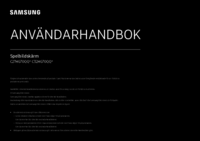


 (118 stránky)
(118 stránky)
 (45 stránky)
(45 stránky) (30 stránky)
(30 stránky) (21 stránky)
(21 stránky) (96 stránky)
(96 stránky) (153 stránky)
(153 stránky) (187 stránky)
(187 stránky) (23 stránky)
(23 stránky) (240 stránky)
(240 stránky)
 (90 stránky)
(90 stránky) (50 stránky)
(50 stránky) (102 stránky)
(102 stránky)







Komentáře k této Příručce